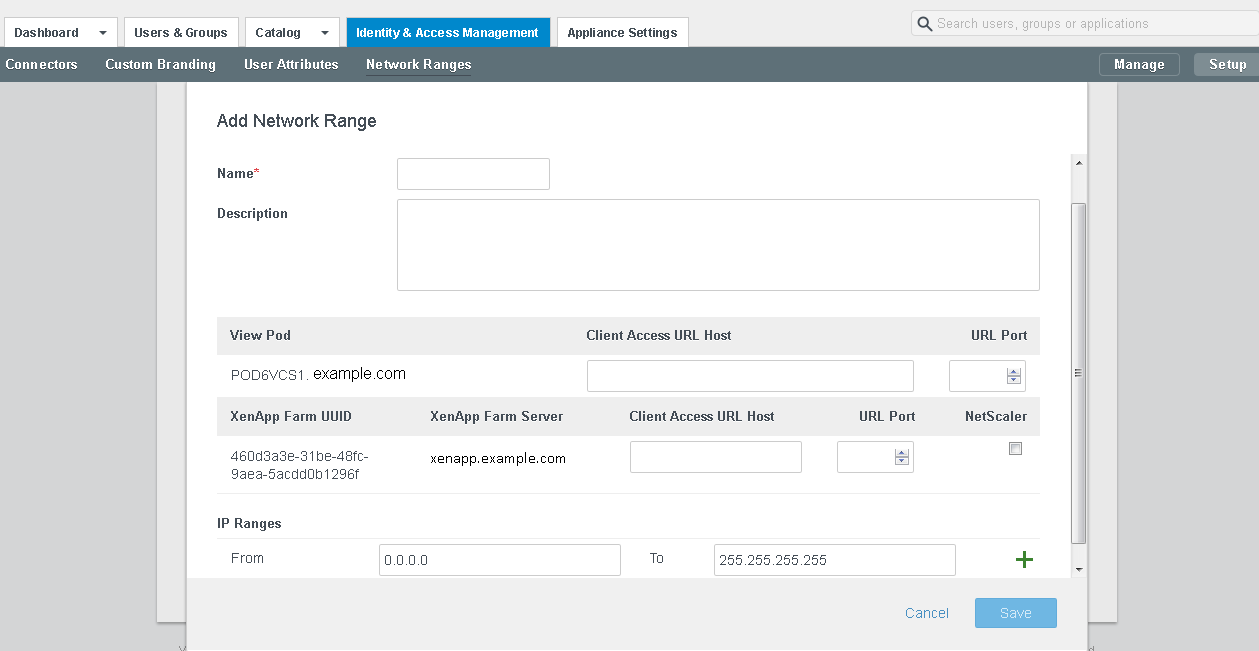您可以建立原則以判斷使用者應用程式或桌面平台啟動流量 (ICA 流量) 要透過 Netscaler 或直接連線路由到 XenApp 伺服器。如此一來,您可以滿足使用者從外部和內部存取部署中之 Citrix 資源的需求。
已針對特定網路 IP 範圍設定原則。例如,您可以針對 Netscaler 設定某個 IP 範圍,再針對直接連線設定另一個 IP 範圍。當使用者從 VMware Identity Manager 入口網站啟動應用程式或桌面平台時,如果其 IP 位址落在針對 Netscaler 設定的範圍內,系統會透過 Netscaler 將 ICA 流量路由到 XenApp 伺服器。如果 IP 位址落在直接連線範圍內,系統會將 ICA 流量直接路由到 XenApp 伺服器。
如果原則之間發生衝突,系統會使用最新的原則。
必要條件
已在索引標籤中針對 Netscaler 設定 VMware Identity Manager。
程序
- 登入 VMware Identity Manager 管理主控台。
- 按一下身分識別與存取管理索引標籤。
- 按一下設定,接著選取網路範圍索引標籤。
- 選取現有的網路範圍,或按一下新增網路範圍來建立新範圍。
- 如果您要建立新網路範圍,請提供網路範圍的名稱和說明。
- 在頁面的 [XenApp] 區段中輸入以下資訊。
- 若要將 ICA 流量從指定 IP 範圍路由到 Netscaler,請執行下列作業:
- 在用戶端存取 URL 主機欄位中輸入 Netscaler 主機名稱。例如:netscalerhost.example.com
- 在 [URL 連接埠] 欄位中輸入 Netscaler 主機的連接埠。例如:443
- 選取 Netscaler 核取方塊。
這個選項通常用於設定外部存取。
- 若要將 ICA 流量從指定 IP 範圍直接路由到 XenApp 伺服器,請執行下列作業:
- 在用戶端存取 URL 主機欄位中輸入 XenApp 伺服器主機名稱。例如:xenapphost.example.com
- 在URL 連接埠欄位中輸入 XenApp 伺服器主機的連接埠。例如:443
- 取消選取 Netscaler 核取方塊。
這個選項通常用於設定內部存取。
- 在 IP 範圍欄位中,指定要套用選項的 IP 範圍。
- 按一下儲存。